Inhoudsopgave
Als u wilt leren hoe u een lopende service of een programma kunt stoppen vanaf de opdrachtprompt of vanaf de Windows PowerShell, lees dan deze tutorial verder. De gebruikelijke manier om een lopend proces in Windows te beëindigen, is door het Taakbeheer te openen, met de rechtermuisknop op het proces te klikken en 'Taak beëindigen' of 'Processtructuur beëindigen' te selecteren. Als u een service wilt stoppen, moet u bovendien naar services navigeren enom de optie "Stop" te selecteren, na een rechtermuisklik op de dienst.
Een andere nuttige manier om een lopende dienst of programma te beëindigen, is het gebruik van de opdrachtregel of PowerShell, vooral in gevallen waarin u het proces niet kunt beëindigen met Taakbeheer.

Hoe een lopend proces (programma of dienst) te beëindigen vanaf de opdrachtprompt of PowerShell.*
Opmerking: Vergeet niet dat kritieke Windows diensten op geen enkele manier kunnen worden gestopt.
Stap 1. Zoek de naam of de PID van het lopende proces.
Om een toepassing of dienst vanaf de opdrachtprompt of vanuit PowerShell te stoppen, moet u de procesnaam of de procesidentificatie (PID)* kennen.
Opmerking: De Procesidentificatie (PID) is een uniek nummer dat elk van de draaiende processen op het besturingssysteem identificeert.
Om de naam of de PID van een proces te vinden, gebruikt u een van de volgende manieren:
Optie 1. Zoek de procesnaam en PID in Taakbeheer.
De eerste en meest eenvoudige manier om de naam en het PID van een proces in Windows te vinden, is vanuit het Details Als u de naam en PID van een dienst wilt weten, selecteert u bovendien het tabblad Diensten tab.
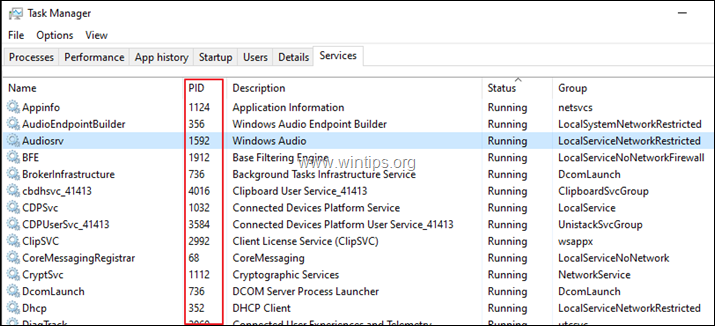
Optie 2. Zoek de procesnaam en PID vanuit Opdrachtprompt of PowerShell.
1. Om de naam en de PID van alle lopende processen te zien, typt u het volgende commando (en drukt u op Enter), hetzij in Command Prompt of in PowerShell: *
- takenlijst
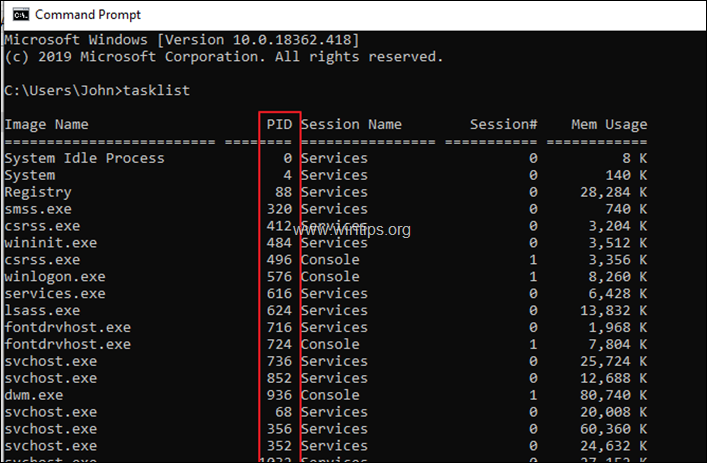
2. Let nu op de PID van het proces dat je wilt stoppen en ga verder met stap 2. *
* TIPS:
1. Geef dit commando om een lijst van alle PID's van een lopend programma (proces) te bekijken:
- tasklist /fi "imagename eq ProcessName.exe"
b.v. om alle PID's van het "Chrome.exe" proces te bekijken, type:
- tasklist /fi "imagename eq chrome.exe"
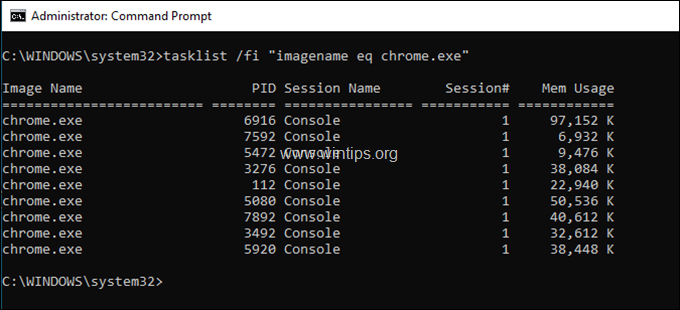
2. Om de PID van een specifiek diensttype te bekijken:
- sc queryex ServiceName
b.v. om alle PID van het "BITS" service proces te bekijken, type:
- sc queryex bits
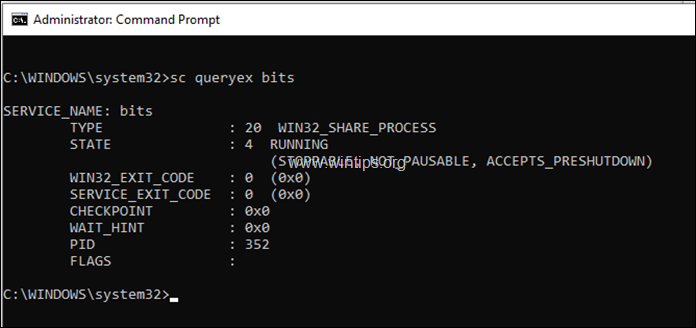
Stap 2. Beëindig een proces vanuit de opdrachtprompt of de PowerShell.
Nadat u de naam of de PID hebt gevonden van het proces/de dienst die u wilt stoppen, kunt u het stoppen door de onderstaande instructies te volgen:
Deel 1. Hoe een proces te doden vanuit de opdrachtprompt.
Om een proces vanaf de opdrachtprompt te beëindigen, kunt u de naam of de PID gebruiken.
A. Om een lopend proces te beëindigen met behulp van zijn PID vanuit de Command Prompt:
1. Open Opdrachtprompt als beheerder .
2. Type het volgende commando en druk op Ga naar :*
- taskkill /F /PID ProcessPID
Opmerking: Waarbij ProcessPID = de PID van het proces dat u wilt stoppen. Bijvoorbeeld: Als u het "notepad.exe" proces met PID 1908 wilt beëindigen, typ dan:
- taskkill /F /PID 1908
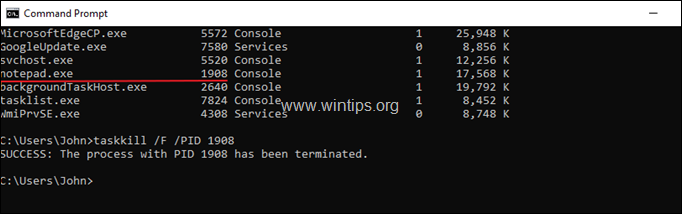
B. Om alle instanties van een draaiende dienst of toepassing geforceerd af te sluiten, door de naam ervan te gebruiken:
1. Open Opdrachtprompt als beheerder .
2. Type het volgende commando en druk op Enter:*
- TASKKILL /F /IM Procesnaam /T
Opmerking: waar ProcessName = de naam van de toepassing die u wilt stoppen zoals vermeld in de kolom "Image Name". b.v.: als u alle instanties van de toepassing "Chrome.exe" wilt beëindigen, typt u:
- TASKKILL /F /IM chrome.exe /T
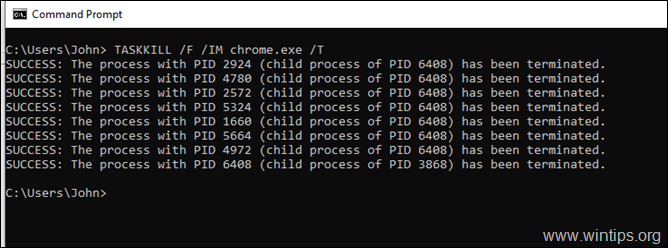
Deel 2. Hoe een proces te doden vanuit PowerShell.
Om een proces vanuit PowerShell te stoppen, kunt u de naam of de PID gebruiken.
A. Om een lopend proces van een dienst of toepassing geforceerd te stoppen, met behulp van de PID:
1. Open PowerShell als beheerder.
2. Type het volgende commando en druk op Voer in: *
- kill -id ProcesPID
Opmerking: Waarbij ProcessPID = de PID van het proces dat u wilt stoppen. Bijvoorbeeld: Als u het "notepad.exe" proces met PID 396 wilt beëindigen, typ dan:
- kill -id 396
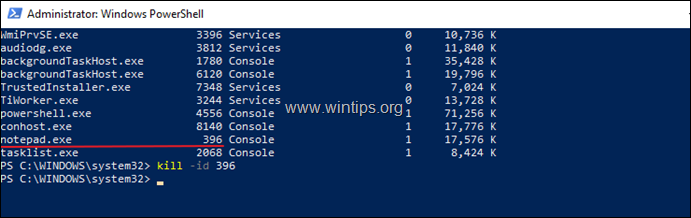
B. Om een lopend proces of dienst te stoppen, door de naam ervan in PowerShell te gebruiken:
- Stop-Proces -Naam "ProcesNaam"
Opmerking: Waar ProcessName = De naam van de toepassing die u wilt stoppen zoals vermeld in de kolom "Image Name". zonder de extensie ".exe". Bijvoorbeeld: Als u alle instanties van de toepassing "Chrome.exe" wilt beëindigen, typt u:
- Stop-Proces -Naam "chrome"
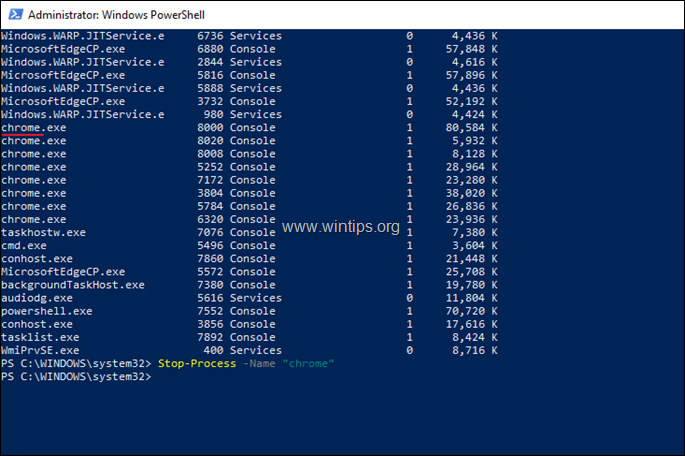
Dat is het! Laat me weten of deze gids je heeft geholpen door je commentaar achter te laten over je ervaring. Like en deel deze gids om anderen te helpen.

Andy Davis
De blog van een systeembeheerder over Windows





